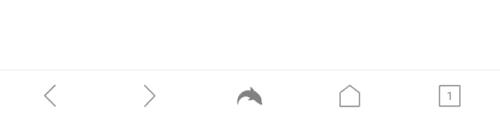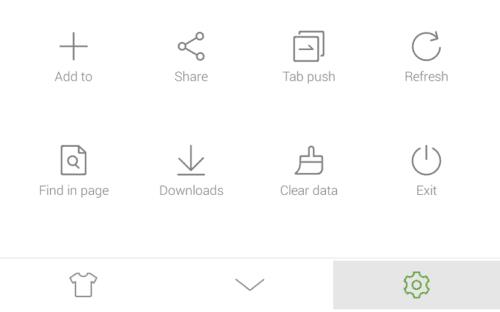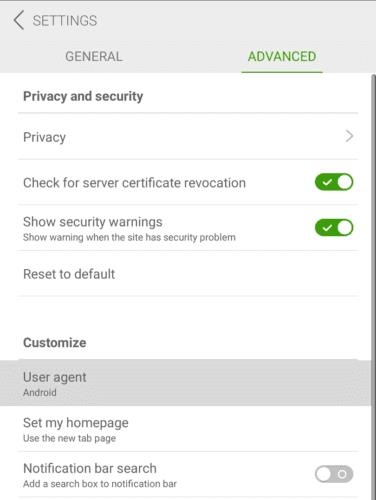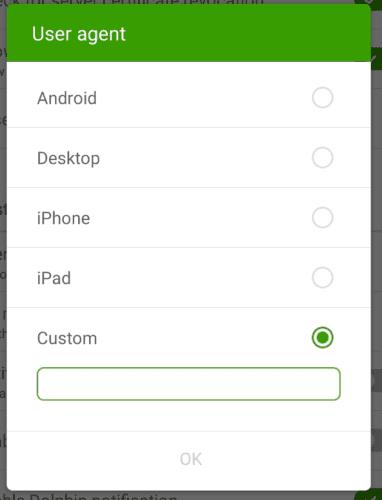De meeste websites zijn geconfigureerd met ten minste twee lay-outs, waarvan de ene is geoptimaliseerd voor desktopgebruikers en de andere is geoptimaliseerd voor mobiele apparaten. Er zijn twee belangrijke manieren waarop websites de lay-out bepalen die voor de gebruiker moet worden weergegeven, de resolutie en de user-agent.
De resolutie van een apparaat is geen bijzonder betrouwbare manier om te bepalen of een apparaat een mobiele telefoon of een desktop is. Hoewel telefoons meestal in de staande modus worden gebruikt en desktops in de liggende stand, is het eenvoudig om een telefoon in de liggende stand te draaien en veel desktopmonitoren kunnen ook in de staande stand worden gedraaid.
De user-agent is een andere methode die onafhankelijk of in combinatie met de resolutie wordt gebruikt om te bepalen vanaf welk platform de website wordt bezocht. De user-agent is een verzoekheader, een vorm van metadata, verzonden door een browser die de website over het algemeen informeert over het ruwe besturingssysteem en de browserversie die wordt gebruikt om toegang te krijgen tot de website.
Als u de desktoplay-out op een mobiel probeert te bekijken en dit niet werkt, is het mogelijk dat het probleem is dat de website uw user-agent gebruikt om vast te stellen dat u een mobiele gebruiker bent. De meeste mobiele browsers geven je helemaal niet de mogelijkheid om dit te wijzigen. De Dolphin-browser op Android is een van de weinige die dat doet.
Om uw user-agent in de Dolphin-browser te wijzigen, moet u naar de in-app-instellingen gaan door eerst op het Dolphin-pictogram in het midden van de onderste balk te tikken.
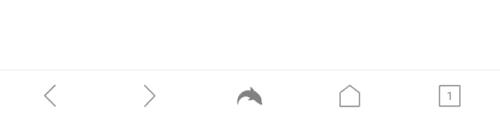
Tik op het Dolphin-pictogram in het midden van de onderste balk om toegang te krijgen tot de in-app-instellingen.
Tik in de rechterbenedenhoek van het pop-upvenster op het tandwielpictogram om de instellingen te openen.
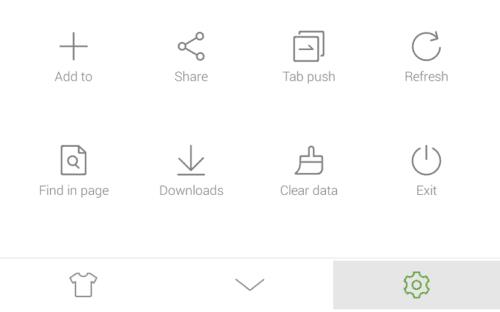
Tik op het tandwielpictogram rechtsonder in het pop-upvenster om de instellingen te openen.
Schakel over naar het tabblad 'Geavanceerd' in de rechterbovenhoek en tik vervolgens op 'Gebruikersagent' bovenaan het subgedeelte 'Aanpassen'.
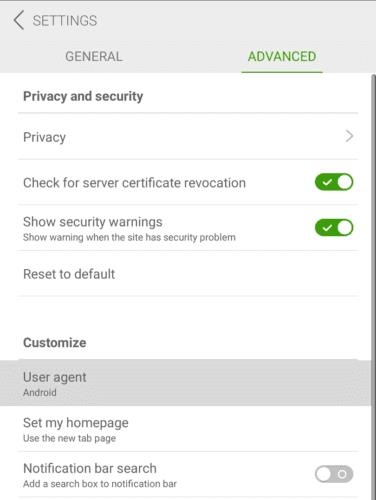
Tik op "Gebruikersagent" bovenaan het subgedeelte "Aanpassen" van het tabblad "Geavanceerd".
Selecteer een van de vier ingebouwde user-agents of tik op "Aangepast" en voer uw eigen waarde in, tik vervolgens op "OK" om op te slaan.
Tip: er zijn geen regels voor de waarde van de user agent, dus voel je vrij om elke gewenste waarde in te voeren.
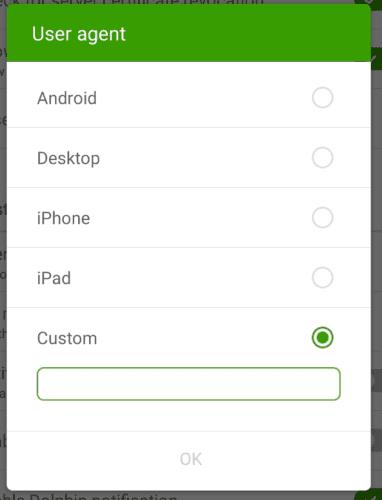
Selecteer een van de ingebouwde user-agents of voer een aangepaste in en tik vervolgens op "OK" om op te slaan.